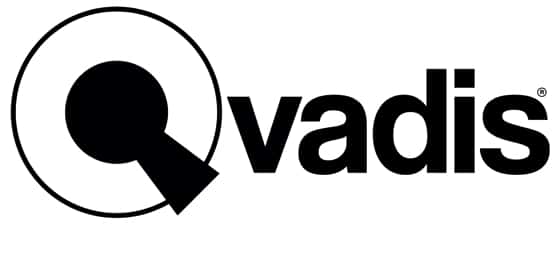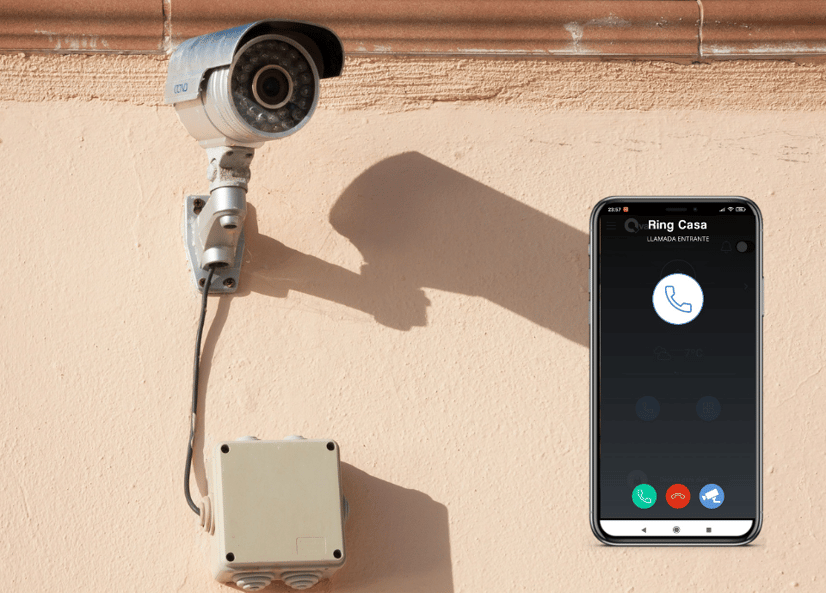¿Cómo conectar una cámara IP a Qvadis One?
¿Tienes una cámara IP o estabas pensando en instalar una en tu casa u oficina? Suelen ser bastante económicas y útiles a la hora de vigilar tu hogar o tu negocio estés donde estés desde cualquier ordenador o desde tu móvil. Cada vez es más frecuente verlas instaladas en entradas a edificios, zonas comunes o en el interior de una vivienda, por ejemplo, para monitorizar la habitación de los niños. Por eso, desde Qvadis hemos querido lanzar la aplicación “Seguridad” para que desde nuestra app puedas ver la imagen que ofrece tu cámara IP desde cualquier lugar, e incluso puedas convertir tu Qvadis One en un videoportero. ¿Cómo? Aquí te explicamos de manera muy sencilla cómo conectar una cámara IP a Qvadis One.

¿Qué requisitos o condiciones debe cumplir tu cámara?
- La cámara debe tener el RTSP, o protocolo de transmisión en tiempo real, abierto. ¿Qué quiere decir esto? Que con la URL que está asociada a esa cámara puedes ver la imagen que está emitiendo en cualquier reproductor (ej.: VLC).
- Su formato de compresión de vídeo debe ser h264.
- Tiene que estar conectada a la misma red WiFi que Qvadis.
También es recomendable bajar la resolución de la imagen, al menos en alguno de los streams que ofrece la cámara (stream principal o substreams). Nuestro sistema es compatible con resoluciones de vídeo de hasta 1080p, pero para ganar en fluidez, sobre todo, cuando la señal WiFi que llega a la cámara y al Qvadis no es muy buena, es mejor tener configurado alguno de los streams en una resolución más baja.
¿Cómo configurar tu cámara IP en Qvadis?
En primer lugar, debes habilitar la aplicación "Seguridad" bien desde el Qvadis One, o bien desde la app. Ya sabes que, al igual que con las otras aplicaciones disponibles en Qvadis, como ClockIn o QNotes, solo si eres el propietario o administrador de un Qvadis One puedes habilitar la aplicación “Seguridad” desde la app móvil.
Una vez que ya la hayas habilitado y te aparezca su icono en la ventana de aplicaciones, solo tienes que pinchar en él y podrás comenzar a configurar tu primera cámara*. Pulsa el botón “+” para añadirla. A continuación, debes seleccionar si quieres añadirla por protocolo RTSP o por ONVIF.
Si eliges la opción “Onvif Camera”, la configuración de la cámara puede hacerse de forma más sencilla y directa, descubriendo las cámaras que hay en tu red local.
Tras darle a “Descubrir”, pulsa encima de la cámara deseada e introduce en los campos inferiores el nombre con el que quieres que aparezca esa cámara en Qvadis (ej.: casa, portal, salón, habitación niños…), y el usuario y contraseña que previamente deberías haber creado en la app o web de la propia cámara.
Por otro lado, puedes optar por configurarla por “RTSP Camera”. Tras haber escrito el nombre elegido para la cámara, en el campo “RTSP Stream” introduce la URL que corresponde a tu modelo de cámara. Normalmente suele venir en el manual de usuario, en la web del fabricante, o simplemente busca en Internet tu modelo de cámara “nombre del modelo + RTSP”. Entre los resultados de la búsqueda encontrarás alguna web con la estructura que debería tener el RTSP Stream de tu modelo concreto de cámara.
Es importante que pruebes en primer lugar esta URL en un reproductor, como VLC (Medio -> Abrir ubicación de red -> pegar la URL -> Reproducir) desde un ordenador que esté conectado a la misma red WiFi que Qvadis, para comprobar que funciona y puedes visualizar correctamente la imagen antes de configurarla en nuestra app.
Algunos ejemplos de RTSP Stream:
rtsp://username:password@IP Address:554/stream1
rtsp://usuario:password@IP:PORT/(h264/MPEG-4)/ch(CANAL)/(main/sub)/av_stream
rtsp://IP:PORT/cam/realmonitor?channel=CHANNEL&subtype=ENCODING&authbasic=LOGIN
Si tienes dudas sobré qué RTSP Stream corresponde a tu modelo de cámara, puedes ponerte en contacto con nosotros y te ayudamos con la configuración.
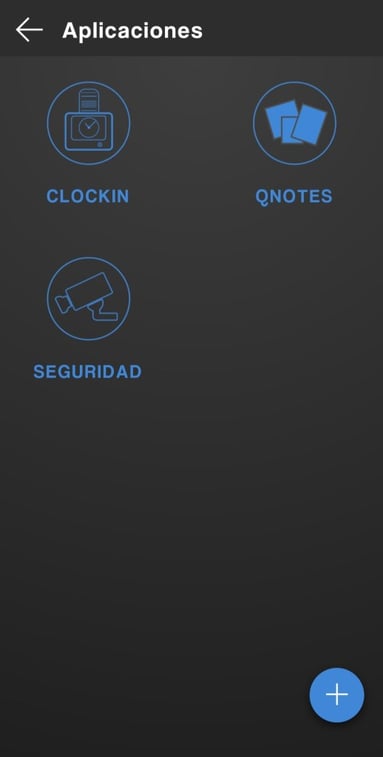
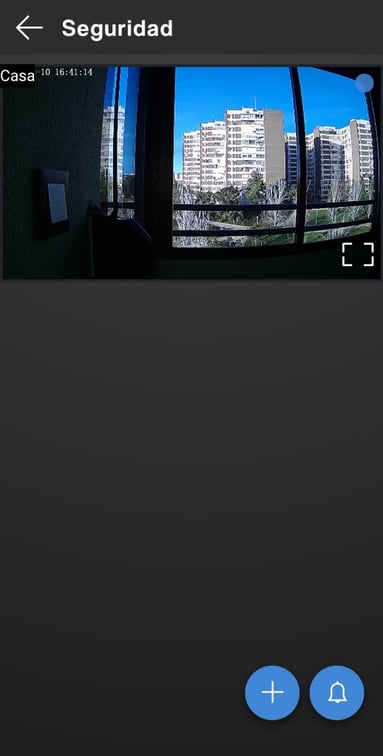
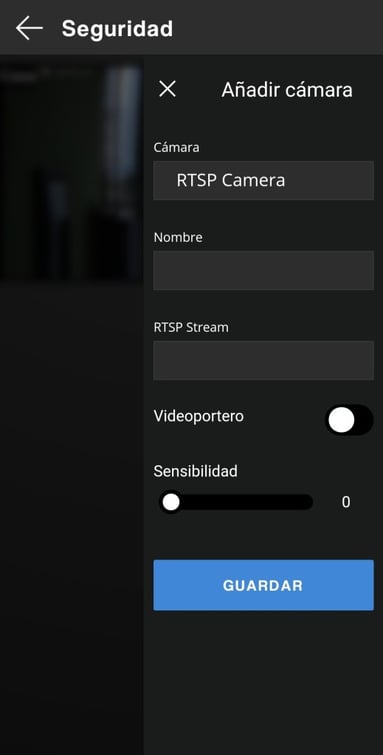
En ambas opciones de configuración, ONVIF o RTSP, tienes disponible la opción “videoportero”. Si activas esta opción, podrás visualizar la imagen en tiempo real de la cámara cuando recibas una llamada de tu telefonillo. Si tienes instalada la cámara en la entrada de tu casa o de tu oficina, habrás convertido de esta manera tan sencilla tu Qvadis One en un videoportero.
Una vez configurada la cámara, todos los usuarios autorizados (y los invitados a los que quieras darles permiso) podrán ver la imagen que está emitiendo la cámara en cualquier momento y desde cualquier lugar, simplemente accediendo a la opción “Seguridad”. Esto supone una gran ventaja porque, aunque cada fabricante de cámara IP dispone de su propia app para visualizar la imagen de las cámaras, si deseas verlas fuera del alcance de tu red WiFi, normalmente tienes que pagar una suscripción. Con Qvadis esto no ocurre y, además, puedes tener la seguridad de que, usando nuestra aplicación, el vídeo de la cámara no circulará a través de servidores poco fiables en otros continentes.
*Si deseas conectar más de una cámara a tu Qvadis One, deberás contratar una de nuestras suscripciones.
Febrero 2021